Rumah >tutorial komputer >pengetahuan komputer >Bagaimana untuk menambah folder yang kerap digunakan ke menu mula dalam sistem win11? Butiran
Bagaimana untuk menambah folder yang kerap digunakan ke menu mula dalam sistem win11? Butiran
- 王林asal
- 2024-08-07 20:31:461033semak imbas
Dalam Windows 11, jika anda ingin mengakses folder yang kerap digunakan dengan cepat, anda boleh menambahkannya pada menu Mula. Ini akan membolehkan anda melihat dan mengakses folder ini dengan mudah tanpa perlu mengklik berulang kali. Editor PHP Xiaoxin akan memperkenalkan cara untuk beroperasi secara terperinci hari ini untuk membantu anda meningkatkan kecekapan kerja.
Tutorial menambah folder yang kerap digunakan pada menu mula win11
1 Klik menu mula dan pilih [Tetapan] dalam antara muka yang dibuka.

2 Kemudian klik [Mula] dalam antara muka tab [Peribadi] pada tetapan.
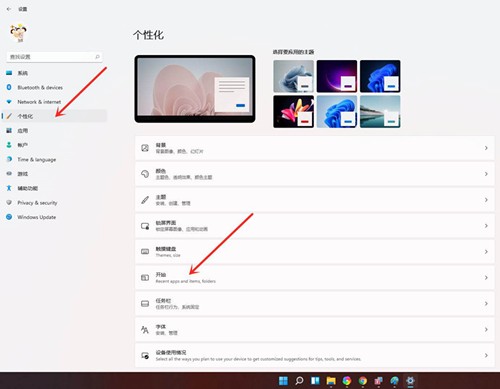
3 Klik pilihan [Folder] dalam antara muka mula.
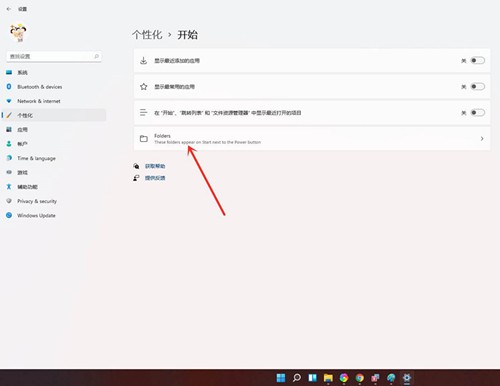
4 Kemudian cari folder yang ingin anda tambahkan dalam antara muka dan hidupkan suis di belakangnya.

5 Akhir sekali, buka menu mula dan anda akan melihat pilihan folder yang baru anda tambahkan.

Atas ialah kandungan terperinci Bagaimana untuk menambah folder yang kerap digunakan ke menu mula dalam sistem win11? Butiran. Untuk maklumat lanjut, sila ikut artikel berkaitan lain di laman web China PHP!

